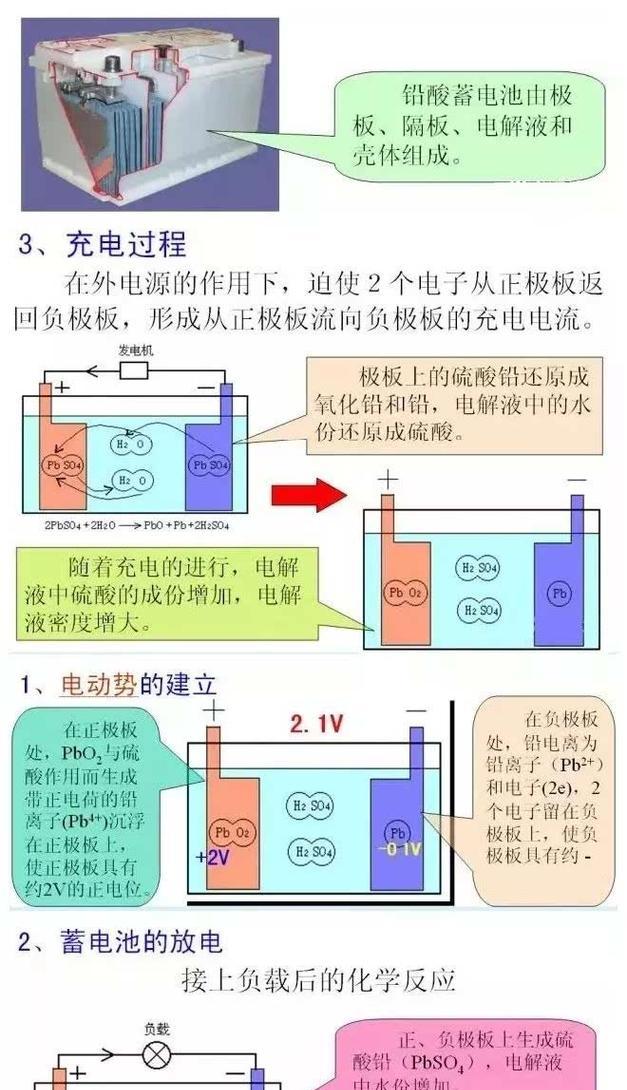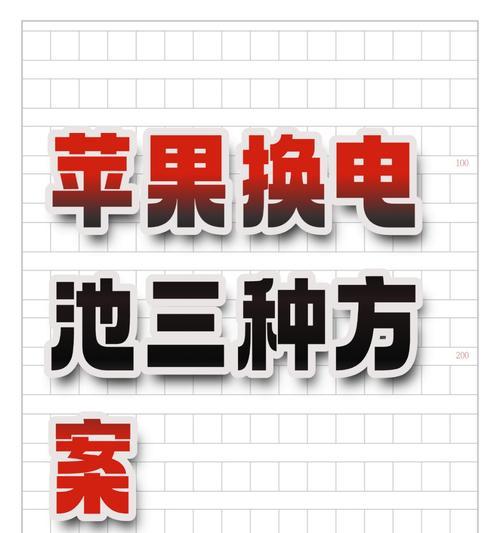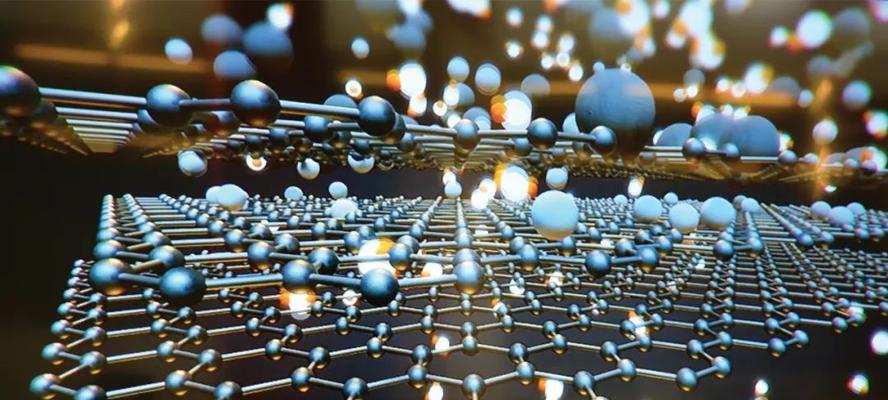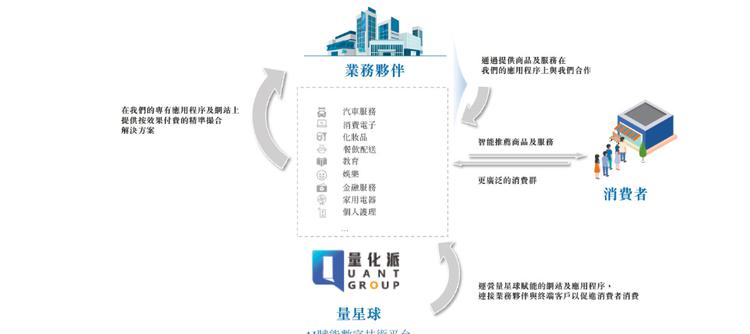为什么电脑突然黑屏?
电脑突然黑屏是一个让使用者感到困惑和焦虑的问题,特别是在重要工作或娱乐活动进行中时。本文将深入探讨导致电脑黑屏的原因,并提供准确的诊断方法和解决方案,帮助用户有效预防并解决这一问题。
电脑黑屏的常见原因
电脑突然黑屏可能是由多种原因引起的,从硬件故障到操作系统问题都可能是诱因。
硬件问题
1.电源供应不足或不稳定:电源线或电源适配器的问题可能导致供电不稳定,造成显示器无法正常工作。
2.内存条故障:内存条(RAM)接触不良或存在故障,可能导致电脑无法正常运行并导致黑屏。
3.显卡问题:独立显卡的接触不良、驱动程序问题或是显卡本身的硬件故障都可能导致黑屏现象。
软件故障
1.系统文件损坏:系统文件丢失或损坏会导致操作系统的崩溃,从而引发黑屏。
2.驱动程序冲突或错误:某些驱动程序,特别是显卡驱动程序的不兼容或过时,容易引发系统冲突。
3.病毒或恶意软件攻击:病毒或恶意软件入侵可能导致系统崩溃并出现黑屏现象。
温度过高
电脑长期工作,其内部组件,特别是CPU和显卡,如果散热不良,温度过高会引起自动保护关机,导致黑屏。
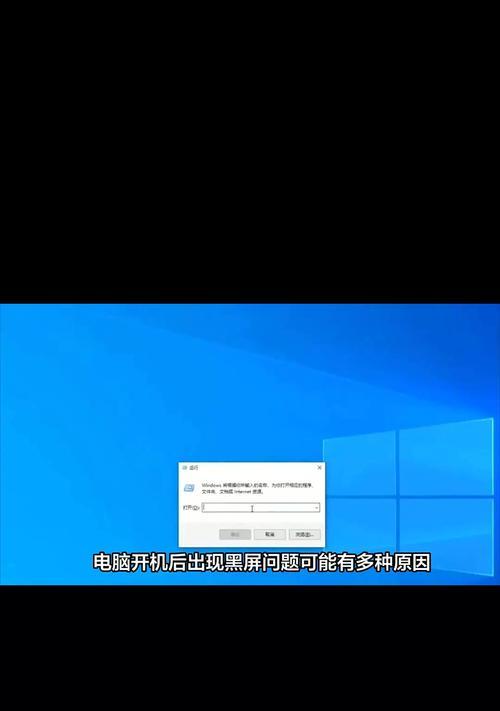
电脑黑屏的诊断与解决步骤
诊断步骤
1.检查电源连接:确保电脑的电源线和电源适配器连接稳固且无损坏。
2.内存条检测:通过重新佩戴内存条来排查是否是接触不良或内存条本身的问题。
3.显卡检查:对于配备独立显卡的电脑,需要检查显卡与主板连接是否牢固,或者尝试卸载并重新安装驱动程序。
4.系统还原:在安全模式下进行系统还原,修复可能导致黑屏的系统文件损坏问题。
5.清除病毒:使用杀毒软件全面扫描系统,清除可能导致黑屏的病毒或恶意软件。
解决方案
1.更换电源线或电源适配器:如果电源部分存在问题,更换损坏的配件是解决黑屏的直接方法。
2.升级内存或更换故障部件:如果确认是内存条或显卡硬件故障,可能需要升级或更换新的部件。
3.更新或重新安装驱动程序:保持系统驱动程序更新是预防故障的有效方法。
4.定期清理灰尘和散热:保持电脑内部清洁对于避免因温度过高而黑屏至关重要。

扩展内容
电脑黑屏可能还会涉及其他因素,比如操作系统更新失败、BIOS设置错误等。用户应定期维护系统、监控硬件状况,并保持对电脑知识的持续学习,以减少黑屏发生的概率。
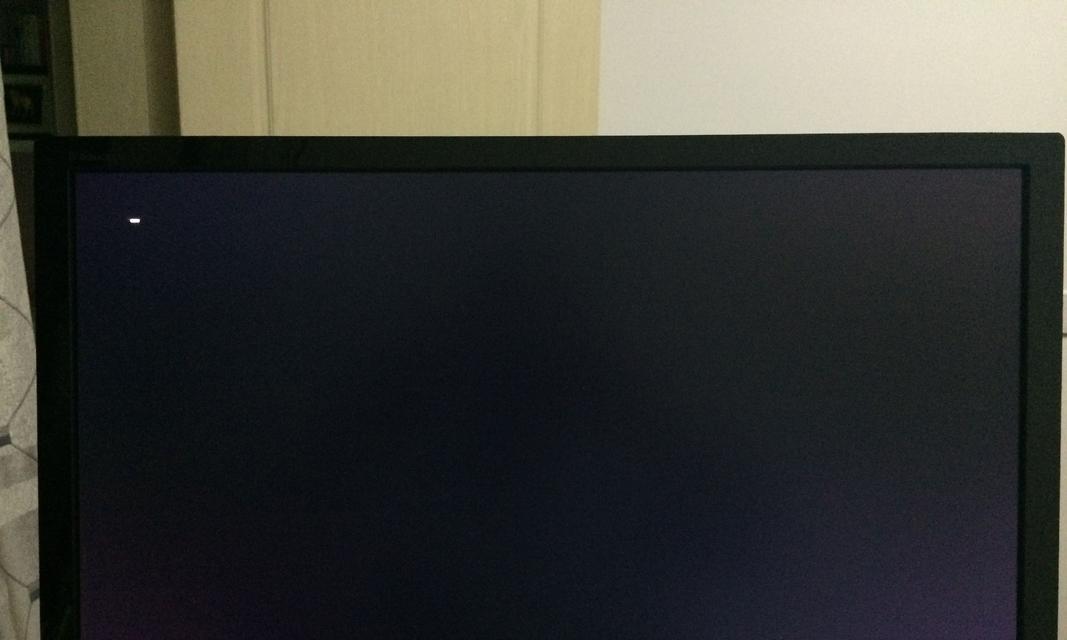
结语
电脑突然黑屏是一个复杂的问题,它可能起源于多种不同的原因。通过以上的诊断和解决步骤,用户可以逐步排查并解决问题。为预防未来发生类似事件,建议定期进行电脑的维护和检查,确保电脑软硬件状态良好。只有对可能的原因有了全面了解,用户才能在遇到问题时迅速应对,保证日常使用电脑的顺畅与安全。
版权声明:本文内容由互联网用户自发贡献,该文观点仅代表作者本人。本站仅提供信息存储空间服务,不拥有所有权,不承担相关法律责任。如发现本站有涉嫌抄袭侵权/违法违规的内容, 请发送邮件至 3561739510@qq.com 举报,一经查实,本站将立刻删除。
- 上一篇: 投影仪使用方法是什么?
- 下一篇: 电脑显示器支架拆卸方法是什么?
- 站长推荐
-
-

小米手机智能充电保护,让电池更持久(教你如何开启小米手机的智能充电保护功能)
-

手机移动数据网速慢的解决方法(如何提升手机移动数据网速)
-

如何解除苹果手机的运营商锁(简单教你解锁苹果手机)
-

四芯网线水晶头接法详解(四芯网线水晶头接法步骤图解与注意事项)
-

解决电脑打印机加了墨水后无法正常工作的问题(墨水添加后打印机故障的排除方法)
-

欧派壁挂炉常见故障及解决方法(为您解决欧派壁挂炉故障问题)
-

解决打印机用户干预问题的有效方法(提高打印机效率)
-

冰箱门不吸的原因及检修方法(探索冰箱门密封问题)
-

苹果13双卡双待功能全解析(苹果13的双卡双待功能让通信更便捷)
-

如何关闭华为手机广告(详细方法教你轻松摆脱华为手机广告骚扰)
-
- 热门tag
- 标签列表
- 友情链接